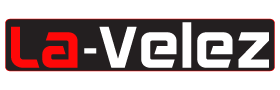La interfaz de usuario del menú radial como aparece en el juego mientras juega crédito de Stardew Valley: Eric Ravenscraft
La cubierta de vapor de Valve se ha convertido rápidamente en mi mano de mano. He registrado, oh Dios, 500 horas solo en Hades II en la cubierta de vapor. Sin embargo, pasé semanas completas de mi vida usando este dispositivo sin sumergirme en su característica más poderosa: sus controles personalizables. He aquí por qué deberías usarlos, incluso si crees que no lo necesitas.
Al principio, evité personalizar mis controles porque generalmente me gusta jugar como pretendía el desarrollador. Eso terminó cuando torcí mi muñeca izquierda mientras estaba en medio de reproducir el gatillo de Chrono. Quería seguir jugando, pero necesitaba descansar mi muñeca. ¿Qué podría hacer?
Eso es correcto: obviamente, debería reasignar los controles del juego para poder acceder a casi todas las funciones del juego con una sola mano, apoyar el mazo de vapor y seguir jugando. Sin embargo, una vez que hice eso con éxito, comencé a experimentar con cada juego para ver qué podría hacer.
Casi todos los juegos que se pueden jugar en el mazo de Steam tienen su propio diseño de controlador listo para funcionar, pero siempre puedes editarlo. Simplemente presione el botón Steam mientras juega, luego desplácese hasta la configuración del controlador. Verá un diseño que muestra qué ingresa cada uno de los botones de la plataforma de vapor, los palos de control y los paneles táctiles se asignan. En la parte inferior, verá una configuración del controlador etiquetado con el botón. Haga clic en eso para comenzar a editar.
Su primera opción es cambiar todo su diseño. Si hace clic en “Editar el diseño”, creará una copia del diseño existente con sus propios cambios (que siempre puede restablecer), pero también puede navegar por diseños hechos por la comunidad para ver si alguien hizo algo que sea más cómodo para usted. Si prueba un diseño de la comunidad y no le gusta, su diseño original siempre estará disponible para cambiar.
Hacer que los juegos diseñados para un mouse se sientan más naturales
Una de las superpotencias más duras de la plataforma de vapor, y lo que, en mi opinión, lo hace superior a la mayoría de las computadoras de mano basadas en Windows, es su doble trackpads. Estos pequeños cuadrados justo debajo de cada joystick funcionan de manera similar a la pista de seguimiento de su computadora portátil. Tienen comentarios hápticos e incluso puedes hacer clic en ellos. El mazo de vapor tiene una pantalla táctil para ingresar al texto, pero por mi dinero, los pistas son un mejor análogo para la entrada del mouse.
Por ejemplo, Stardew Valley es un juego que inicialmente fue diseñado para PC, y aunque su soporte de controlador es estelar, todavía hay algunos menús en los que sería útil tener un mouse. La entrada de controlador predeterminada asigna el trackpad correcto para ser visto como una entrada de joystick. Sin embargo, cambié el mío para que se lea como un mouse. Esto me permite hacer clic rápidamente en los menús, o pasar el paso sobre elementos más fácilmente de lo que lo haría con las entradas del controlador.
Puede cambiar este comportamiento en la sección TrackPads mientras edita su diseño de controlador. Puede elegir entre algunos tipos de comportamiento (el matiz entre “joystick” y “como joystick” puede ser, eh, confuso), así que experimente con lo que funciona mejor para usted. También puede agregar entradas personalizadas para tocar la almohadilla y para hacer clic en ella.
Aumente su ergonomía con botones de agarre trasero
Los cuatro botones de agarre posterior (etiquetados L4, L5, R4 y R5) se están convirtiendo rápidamente en mis mejores amigos. Dependiendo del tamaño de su mano, pueden ser un poco difíciles de alcanzar, pero son lo que me permitió jugar el gatillo de crono con una sola mano, mientras que la otra estaba envuelta en una compresa fría. Estos son tan simples de habilitar que ni siquiera necesita personalizar el diseño del controlador.
Cada botón de agarre de retroceso se puede asignar a cualquier entrada existente, pero puede llevarlo más lejos ajustando su configuración. Haga clic en el icono de engranaje junto a cada entrada y puede configurar cada botón para registrarse como una sola presionar, doble presionar, prensa larga o una gama de otras opciones. Incluso puede configurar un botón trasero para registrarse como comenzar a presionar una tecla, luego un botón trasero diferente para registrarse como liberar esa tecla. Entonces, por ejemplo, si quiero comprar miles de piezas de madera de Robin’s Shop en Stardew Valley, podría comenzar a golpear el botón de compra, luego alejarme para obtener un refrigerio mientras los números funcionan. (O podría instalar una compra a granel con Gamepads Mod, pero aún así).
También hay un menú de configuración de modo turbo robusto, aunque vale la pena mencionarlo, probablemente debería tener cuidado de usar esto en cualquier juego multijugador si no desea que su cuenta se prohíba. Puede establecer un botón para repetir rápidamente una entrada mientras la mantiene presionada, ajustar el intervalo entre entradas o incluso configurarlo como una palanca.
Con mucho, una de las mejores herramientas en la cubierta de vapor es la capacidad de crear sus propios menús de entrada. Mi favorito es el menú radial. Esto crea una superposición en la parte superior de su juego que le permite asignar diferentes entradas a una rueda para facilitar el acceso. Mientras edita su diseño, vaya a TrackPads y desde el menú desplegable de comportamiento, elija Crear menú radial. Esto le permitirá generar una superposición radial que aparece cada vez que tocas este panel táctil.
¿Qué piensas hasta ahora?
Este ha sido un salvavidas para mí en juegos como Stardew Valley, donde el ciclismo a través de la barra de herramientas es más engorroso que en una escritorio. La configuración predeterminada le hace presionar los desencadenantes izquierdo y derecho para moverse a través de la barra de herramientas de un paso a la vez. Nah; Mi menú radial personalizado me permite saltar a la ranura que quiero rápidamente con un solo gesto.
Puede crear diseños de menú radial y aplicarlos a los paneles táctiles, joysticks o incluso controles de giroscopios (más sobre eso a continuación). Es una de las mejores maneras de aumentar sus aportes de juego, especialmente para juegos que no están diseñados a propósito con los controles de gamepad en mente.
El crédito de la interfaz de creación de menú radial: Eric Ravenscraft
Obtener apuntar con precisión con controles giroscopios
Se pasa por alto mucho, pero la plataforma de vapor tiene capacidades de giroscopias incorporadas, y puedes encenderlos para cualquier juego en tu biblioteca. Algo de. El mazo de Steam intentará mapear los movimientos de giroscopios a las entradas que el juego puede comprender, lo que generalmente funciona bastante bien, pero puede ser quisquilloso dependiendo del juego. Espere hacer un poco de experimentación aquí.
Por defecto, los controles Gyro estarán apagados, pero puede habilitarlos con una palanca simple en la configuración del controlador. Después de eso, puede activar el movimiento Gyro colocando el pulgar en la barra de control correcta. La parte superior de este palo es sensible al tacto, por lo que no necesita moverlo, solo entra en contacto con él. También funciona tocando el panel táctil correcto, pero puede cambiar este comportamiento en la configuración del controlador.
Mientras activa los controles de Gyro, inclinar el mazo de vapor enviará las entradas del mouse correspondientes a su juego. En mi experiencia, esto funcionó muy bien en juegos en primera persona como Doom Eternal, donde usas el control de control correcto para señalar tu cámara. Los movimientos de giroscopios le darán un poco de control de precisión adicional mientras inclina su mazo, mientras que el pulgar es donde normalmente estaría en la palanca de control de todos modos.
La cantidad de esfuerzo que ya se ha realizado para asegurarse de que la mayoría de los juegos de vapor jueguen bien en el mazo de Steam ya es bastante increíble. Antes de que saliera, era escéptico que funcionaría, y nunca he estado más feliz de que se haya demostrado que está equivocado. Entre el apoyo oficial del desarrollador y los diseños de la comunidad, casi todos los juegos que he jugado en el mazo de Steam parecían que estaba hecho para estar allí.
Pero eso no significa que la personalización tenga que detenerse. Incluso si nunca ha tenido un problema con ninguno de los controles en su mazo de vapor, vale la pena sumergirlo en las herramientas de personalización para ver si puede hacer que sus juegos se sientan más cómodos para usted.